iPhone/iPad/iPod Touch用の外部ストレージ装置
iPhone/iPad/iPod Touch用外部ストレージ装置で「これは、使えそう」というものに巡り合えたので、ご紹介します。
ことの発端は、出張時の長時間の国際線機内でiPad(またはiPhone)を使って、複数の色々なタイプのファイルを読める、そういう記憶装置が欲しい・・・と言うこと。しかも、機内でインターネットに接続できない可能性もあるので、クラウド・ストレージへの保存は原則的に除外します。
ファイルの数が限られていて、どれを出張中に読みたいか(読む必要があるか)が事前に分かっている場合には、そのファイルをEメールに添付し、iPadやiPhoneで受信設定されているEメールアドレスに送っておき、搭乗前にそのEメールを受信しておけば良いです。そして、機内でその添付ファイルをタップ(オープン)すれば、WordもPDFもExcelもPower Pointも、主要ファイルは自動的にオープン(閲覧)できます。
今回の問題は、「出張前にどのファイルを機内で読みたいか、事前に特定できないこと。PCのひとつまたは複数のフォルダー内をごっそり外部ストレージ(USBメモリースティック、SDカード、マイクロSDカードなど)にコピーし、機内で読みたいファイルを判断したいこと。」であり、その目的に適したiOS用の外部ストレージは無い物か・・・と探してみました。
■ Kingston MobileLite Wireless G1 (2013年5月ころ発売開始)
最初に見つかったのは、iOS端末からWiFiで接続できる装置。KingstonのMobileLite Wireless G1です。実は、ワイヤレスの方がiPhone/iPad/iPod Touchだけでなく、PCや他の端末からでもアクセスできるので、便利かな・・・と思ったのも事実です。

この装置にはSDカードリーダー・スロット(SD、SDHC、SDXC対応)と、USBポートがあり、外部メモリーとしてはどちらか、または、両方同時に使えます。マイクロSDカードはアダプターを使えば、SDカードリーダー・スロットまたはUSBポートを経由して読むことが出来ます。

この装置はワイヤレス・ストレージ・サーバーとして機能するため、電源が必要です。マイクロUSBポートから充電できますが、内臓バッテリーは交換できないようです。フルチャージ時のバッテリー連続使用時間は5時間。ま、バッテリーが切れたら、スマホ用外部電源で充電しながらの使用は出来ます。
また、マイクロUSBポートは、PCと直接接続して外部ディスクとして使用も出来ます。
ところが、使ってみて、最大のポイントは「ワイヤレス」ではなかったと言うことが分かりました。問題は、iOS側のアプリでした。
つまり、「どのファイルタイプがオープンできるか」と言うことだったのです。音楽ファイル(MP3、WAV)や写真(JPG、PNG、TIF)、ビデオの一部(MOV、MP4、M4V)、PDFファイルは問題無く読めたり再生できたりしましたが、ワードはエクセルファイルは実際に出張で使った2015年3月時点では使用できなかったようです。しかも、アプリ間でファイルの共有できる「Open In」の機能も其の時点ではなかったので、これらのファイルはオープンできませんでした。この時点では、「こりゃ、(音楽、写真ファイル以外は)使うものにならないや!」と思ってがっかりした次第です。
※ その後、2015年4月10日にKingstonのMobileLiteアプリはバージョン4.0.1.1に更新され、ワードやエクセルもこのアプリで直接読めるようになり、また、「Open In」機能が追加されて、WMVやAVIなどのファイルタイプは他のアプリが既にiPad/iPhoneにインストールされていれば、そのアプリにファイルを「転送」できるようになりました。
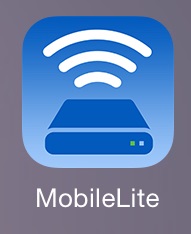
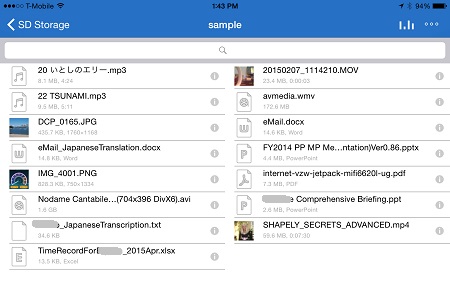
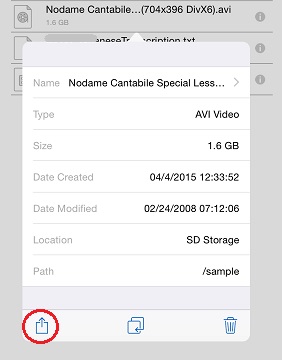
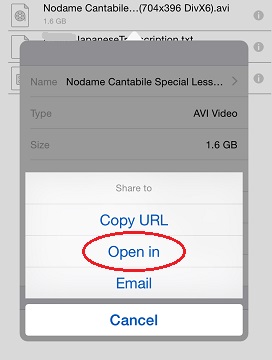
なお、MobileLite Wireless G1をWiFiサーバーとして使用している間、更にMobileLite Wireless G1の上流に別のWiFiへ接続して、この装置をWiFiブリッジとして設定することが出来るので、iPad/iPhone(/PC)からこの装置のメモリーにアクセスしている間もインターネットへの接続を諦める必要はありません。
最大の欠点は(アプリのバージョンが更新された今は・・・)、
1.電池が無いと使えない
2.大きい
と言うことです。

注意:MobileLite Wireless G1は、「パスワード無し」です。そのままで外出中に使うと、他人が勝手にMobileLite Wireless G1にアクセスできます。このデバイスを買ったら、まず最初にWiFiのパスワードを変更しましょう!
■ Kingston MobileLite Wireless G2 (2013年6月ころ発売開始)
Kingston MobileLite Wireless G1のより新しいバージョンとして、Kingston MobileLite Wireless G2があります。これは、
● バッテリーの容量が増え、最大13時間まで連続使用可能 (スマホの外部充電バッテリーとしても使用可能)
● 固定LAN(RJ45)からWiFiへのアクセスポイントとしての使用も可能
の機能が追加されています。
そして、その分、大きめ(横幅が1.5センチ大きい)です。

MobileLite Wireless G1を使用するのと同じアプリが使用できます。
使い方も、LAN-WiFiほぼ同じです。
■ i-FlashDrive マイクロSDカードアダプター
KingstonのMobileLiteアプリが2015年4月10日にアップグレードされるまでは、アプリに色々限界があり、MobileLiteは諦めていました。(アップグレードされた新しいバージョンのアプリでは、かなり不満が解消されています。)
そこで、たまたま(当時)、こんな記事を見つけました。iOS用のLightningコネクターに接続する外部メモリーの比較記事です。
【9To5Mac】The best iPhone/iPad USB flash drives with Lightning connectors – 2013年3月20日
この中で、最後のi-FlashDriveが、
1.大きさがそれほど大きくない(iPadに接続しながら使っていても、邪魔にならなさそう)
2.安そう(装置本体にメモリーがなく、マイクロSDカード用のアダプターだけだから)
なので、値段を調べてみると、eBayだと送料込み$13.95と安いので、期待はしていなかったのですが、ダメモトで買ってみることに。
中国からの発送だったので、到着まで9日掛かりました。
パッケージには説明書も何も入っていなくて、この時点で「えつ?大丈夫かなぁ?」と不安に。

横にマイクロSDカードのスロットがあります。各種ファイルを手持ちのマイクロSDカードにテスト用にコピーして、装着します。


そして、箱の裏側に無料の「i-FlashDrive」アプリの写真があったので、AppStoreからダウンロードして、やってみますと・・・
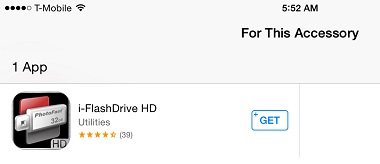
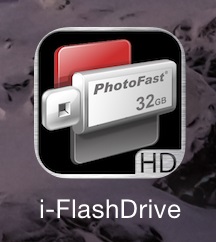
お、イイこれ、ほとんどのファイルが、そのままアプリから閲覧や再生できますよ!
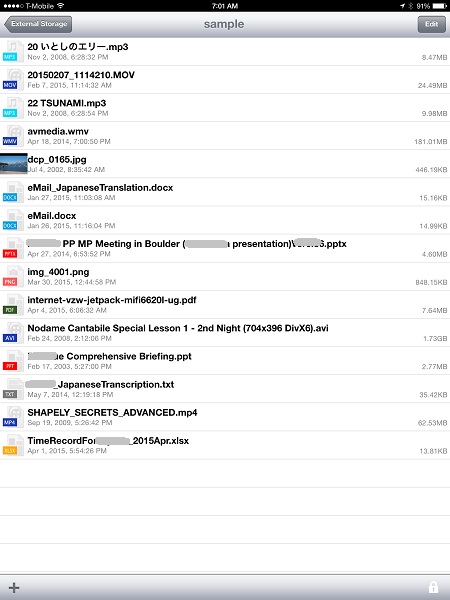
しかも、「Open In」機能を使って、他のアプリでも使用できますから、ファイルによっては他のアプリで編集も出来ます。
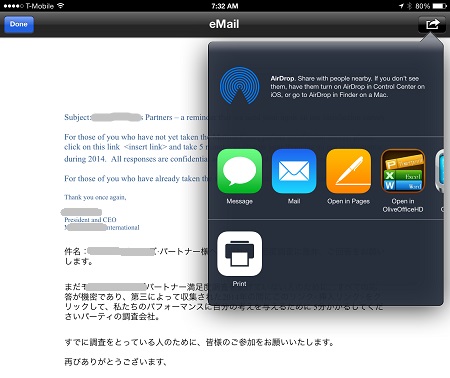
その後、i-FlashDriveアプリ開発のPhotoFast社のページをアクセスすると、こんなに多くのファイルタイプが、アプリから直接読めることが分かりました。
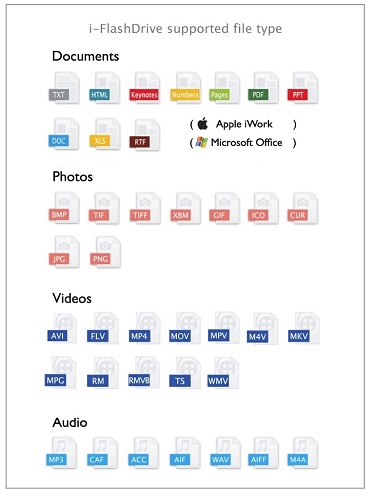
すごい!これは最高!安いし、MobileLite Wirelessに比べても、サイズ的に場所をとりません!

でも、アプリを起動すると、「PhotoFast」という会社のロゴがスプラッシュ画面に出てきます。
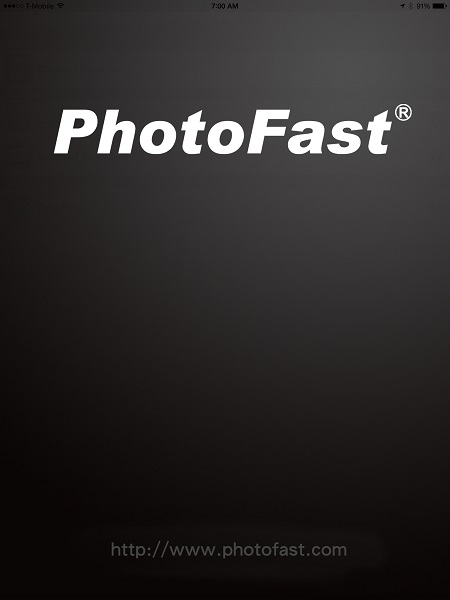
ここで「なんか変だ?」と気が付いて、本体を良く見ると・・・
本体ロゴは「i-FlashDrive」ではなく、「i-FlashDevice」を書いてあるではないですか!
なんと、中国のコピーハードウェアが、本家のソフトウェア(アプリ)で動いているんですか!
たくましい根性です! 「他人のフンドシを借りて、自社製品を売る」なんて!
感心しました・・・

と、思わぬオチが付きましたが、基本的にこの「i-FlashDrive/i-FlashDevice/i-flash Drive」、コンパクトでとっても役に立ちそうで、満足しています。しかも、純正品よりも値段が五分の一以下のコピー商品でも、ちゃんと使える。32GB マイクロSDHCカードでも、読んでいます。(64GB マイクロSDXCも確か、読んだはず。一度テストだけしたけど、記憶が曖昧。)
ちなみに、このアダプターのLightningケーブルとは反対側のUSBコネクターはPCに接続すると、そのままマイクロSDカードが読めます。したがって、PCからファイルやフォルダーをコピーし、iPad/iPhoneでアクセスするのも、手間が少なくて便利ですよ。
アプリを更新(最新版)すると正規品を要求するメッセージが出て、中華製コピードライブは使えなくなります。
まあ、当たり前といえば当たり前ですが・・・。代わりに使えるアプリが見当たらないので、ちょっと残念です。
管理人 返信:
2015年6月10日 5:34 AM
う~、確かに昨日のアップデートで「Product authentification check」機能が追加されていますね。
そりゃあ、正規品$70~120で販売しているのに、中国製コピーが$20台で売られていたら、大損ですよね。
まあ、分かるけど・・・
このアプリを使っている中国製コピーは複数あるようだから、それら連合でアプリを開発して欲しいですね。
A Yoshida 返信:
2015年11月28日 11:07 PM
この装置、今頃わかったんですが、中国製コピー「iーFlashDevice」のFirmwareアップデートが出ており、それをWindows PCから中華装置(iーFlashDevice)にインストールし、iOS側のアプリはiStick(iStick Proではない)を使うと、また使えるようになります。
http://www.wecostless.co.uk/blog/tag/Firmware
および
http://www.ixium.co.uk/downloads.html
の、「i-FlashDevice Firmware」の「Software」をクリックしてFirmware UpdateをWindows PCにダウンロード。アップデート手順は同じく「i-FlashDevice Firmware」の「Word」か「PDF」。